iPhone 12 – это одна из самых популярных моделей смартфонов, созданных компанией Apple. Он предлагает множество возможностей для общения, работы и развлечений. Однако, как и у любого другого устройства, у iPhone 12 могут возникать проблемы, включая отсутствие сети. Если вы столкнулись с такой проблемой, не отчаивайтесь – существует несколько действенных способов ее устранения.
Прежде чем предпринимать любые действия, важно убедиться, что проблема именно в вашем iPhone 12, а не в сети провайдера. Попробуйте использовать другое устройство или проверьте сигнал у провайдера. Если другие устройства работают нормально, значит, проблема действительно в вашем iPhone 12.
Возможные причины отсутствия сети на iPhone 12 могут быть разными. В некоторых случаях это может быть связано с программными ошибками или глюками. Попробуйте перезагрузить устройство с помощью комбинации кнопок «Выключение» и «Увеличить громкость». Также может помочь обновление операционной системы до последней версии, так как Apple регулярно выпускает исправления для устранения ошибок и улучшения работы устройств.
Почему не работает сеть на iPhone 12?

Возможные причины, по которым может отсутствовать сеть на iPhone 12:
- Отключен мобильный интернет. Проверьте, что вы не случайно отключили передачу данных или включили режим "Самолет".
- Слабый сигнал. Проверьте индикатор сигнала на вашем iPhone 12. Если он показывает слабый сигнал, попробуйте переместиться в другое место, где сигнал должен быть сильнее.
- Проблемы с оператором. Проверьте, есть ли у вашего оператора проблемы с сетью. Вы можете позвонить на горячую линию оператора или проверить их сайт для получения информации о текущих проблемах.
- Неправильные настройки. Проверьте настройки сотовой связи на вашем iPhone 12. Убедитесь, что у вас правильно указаны настройки оператора и APN (имя точки доступа).
- Прошивка или программное обеспечение. Если после обновления прошивки или установки нового программного обеспечения сеть перестала работать, возможно, есть проблема с новым обновлением. Попробуйте обратиться в службу поддержки Apple или оператора, чтобы узнать о возможных проблемах и исправлениях.
Проверьте силу сигнала
Чтобы убедиться, что проблема не связана с плохим сигналом, выполните следующие действия:
- Перейдите в настройки iPhone 12.
- Нажмите на "Сотовая связь".
- Убедитесь, что переключатель "Автоматическое выбор оператора" включен.
- Проверьте полосу частот вашего оператора и убедитесь, что она совместима с iPhone 12.
- Перезагрузите iPhone 12 и проверьте, появилась ли сеть.
Если после выполнения этих действий сети все равно нет, попробуйте вставить SIM-карту в другой телефон и убедиться, что проблема не связана с SIM-картой.
Если проблема не решена, возможно, у вас проблемы с вашим оператором или iPhone 12 нуждается в ремонте. Обратитесь в службу поддержки Apple или связьтеся с оператором, чтобы получить дополнительную помощь и рекомендации по устранению неполадок.
Перезагрузите устройство
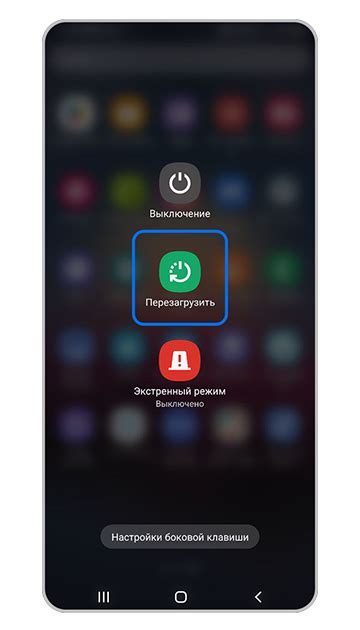
Если у вас возникла проблема с сетью на iPhone 12, первым шагом, который следует выполнить, это перезагрузить устройство. Перезагрузка может помочь восстановить сигнал сети и решить проблему.
Чтобы перезагрузить iPhone 12, выполните следующие действия:
- Удерживайте одну из кнопок громкости и одновременно нажмите кнопку включения/выключения, расположенную на правой боковой стороне устройства.
- После появления ползунка "Выключить" на экране, перетащите его вправо, чтобы выключить iPhone 12.
- Подождите несколько секунд, а затем снова нажмите кнопку включения/выключения, чтобы включить устройство.
После перезагрузки проверьте, появилась ли сеть на вашем iPhone 12. Если проблема сохраняется, перейдите к следующему шагу.
Убедитесь, что режим "В самолете" выключен
Если у вас нет сети на iPhone 12, первым делом необходимо проверить, что режим "В самолете" выключен. Этот режим отключает все сетевые функции вашего устройства, включая сотовую связь, Wi-Fi и Bluetooth.
Чтобы проверить, выключен ли режим "В самолете", откройте Панель управления, смахните вниз от верхнего правого угла экрана и нажмите на значок самолета. Если значок самолета выключен, значит, режим "В самолете" уже выключен и это не причина отсутствия сети.
Если же значок самолета включен, тогда нажмите на него, чтобы выключить режим "В самолете". После этого ваш iPhone 12 должен подключиться к доступным сетям и начать работать в нормальном режиме.
Запомните, что режим "В самолете" удобно использовать, когда вам необходимо отключить все сетевые функции на вашем устройстве во время полетов. Однако, если вы все еще испытываете проблемы с сетью на iPhone 12, то стоит обратиться к другим методам решения этой проблемы.
Проверьте настройки сети
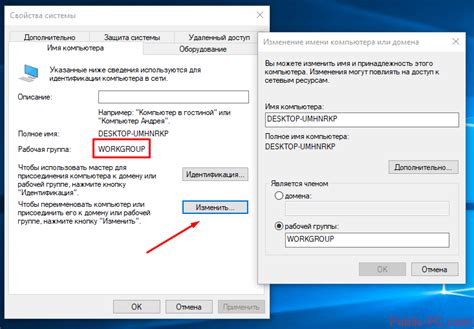
Если у вас возникла проблема с сетью на iPhone 12, первым шагом должно быть проверка настроек сети. Возможно, что случайно были изменены какие-то настройки, что привело к проблеме отсутствия сети.
Чтобы проверить настройки сети, перейдите в меню "Настройки" на вашем iPhone 12 и выберите "Сотовая связь". Проверьте, включена ли опция "Включить LTE". Если она отключена, попробуйте включить ее и проверить, исправилась ли проблема с сетью.
Также, в меню "Сотовая связь" убедитесь, что у вас выбран правильный оператор сети. В некоторых случаях ваш iPhone 12 может автоматически переключаться на другого оператора, что может вызвать проблемы с доступом к сети. Установите вручную предпочитаемого оператора и проверьте, восстановилось ли подключение к сети.
Если после проверки настроек сети у вас по-прежнему нет доступа к сети на iPhone 12, попробуйте перезагрузить устройство. Иногда простое перезапуск может помочь восстановить соединение с сетью.
Свяжитесь с оператором
Если у вас возникли проблемы с сетью на iPhone 12, рекомендуется связаться с вашим оператором для получения поддержки и разъяснения ситуации. Оператор может проверить состояние сети и предложить варианты решения проблемы.
Перед тем, как обращаться в службу поддержки, убедитесь, что у вас есть все необходимые данные для идентификации вашего договора или абонентского телефона. Обычно операторы просят предоставить номер вашего контракта или абонентский номер, чтобы быстрее оказать вам помощь.
Оператор может предложить вам проверить настройки сети на вашем iPhone 12 или провести специальные действия для восстановления сетевого соединения. Они также могут проверить наличие технических проблем в вашем районе и сообщить вам о работах по техническому обслуживанию, которые могут временно повлиять на качество сигнала.
Если проблема с сетью на iPhone 12 оказалась несвязанной с вашим оператором, то вам могут быть предложены дальнейшие шаги для диагностики и исправления проблемы. Это может включать в себя сброс настроек сети, обновление операционной системы или посещение сервисного центра Apple для ремонта вашего устройства.
Важно помнить, что безопасность и сохранность ваших данных являются приоритетом компании Apple. Поэтому перед передачей любых личных данных оператору или сервисному центру, убедитесь в их подлинности и надежности.




